Capitolo 18 Uso della Gestione degli indirizzi
Se non si conoscono gli indirizzi e le opzioni dei comandi da utilizzare per le operazioni remote, la Gestione degli indirizzi è il modo più veloce per eseguire queste operazioni e per trovare informazioni sui sistemi e sugli utenti della rete.
La Gestione degli indirizzi può migliorare la produttività poiché permette di ottenere facilmente informazioni sugli utenti, gli pseudonimi di posta elettronica e i sistemi della rete. Può inoltre velocizzare operazioni comuni come l'invio dei messaggi di posta elettronica, il login remoto, l'impostazione di un appuntamento sull'agenda di un altro utente, ecc.
Tipi di schede
Per utilizzare in modo ottimale la Gestione degli indirizzi, è importante capire le differenze tra le schede degli indirizzi, le schede degli host e le schede degli pseudonimi e imparare a riconoscerne le icone. Alcune schede possono essere create e modificate direttamente dagli utenti, mentre altre sono create e possedute dal sistema. A seconda del tipo, ogni scheda presenta una serie di campi per informazioni come il numero di telefono, l'indirizzo IP, lo pseudonimo di posta elettronica, ecc.
Opzioni del menu Cerca
Il menu Cerca della Gestione degli indirizzi permette di specificare i tipi di schede da ricercare, come descritto nella tabella seguente.
Tabella 18–1 Tipi di schede della Gestione degli indirizzi| Opzione del menu Cerca | Proprietario | Tipo di scheda | Icona nella Gestione degli indirizzi |
|---|---|---|---|
| Schede di sistema | Sistema |
Scheda indirizzo (Conforme allo standard vCardTM) | |
| Schede personali | Utente |
Scheda indirizzo modificabile (Conforme allo standard vCardTM) | |
| Pseudonimi di sistema | Sistema |
Scheda pseudonimi (pseudonimo di posta elettronica) | |
| Pseudonimi personali | Utente |
Scheda pseudonimo modificabile (pseudonimo di posta elettronica) | |
| Utenti | Sistema (una scheda per nome utente) |
Scheda indirizzo (Conforme allo standard vCardTM) | |
| Hosts | Sistema (una scheda per host) |
Scheda host (indirizzo IP) |
Schede degli indirizzi
Le schede degli indirizzi sono simili alle sezioni di una rubrica e contengono righe predefinite per il nome, l'indirizzo, le informazioni di contatto, ecc. Il nome della scheda deriva normalmente dal nome della persona, ad esempio “MarioRossi” o “Mario-Rossi”. Nelle ricerche, la Gestione degli indirizzi cerca il testo specificato in tutte le voci della scheda.

Le schede degli indirizzi sono basate sullo standard vCardTM, che definisce una scheda virtuale. Questo standard è supportato da altri ambienti operativi e facilita lo scambio di informazioni via posta elettronica. Per maggiori informazioni, contattare l'Internet Mail Consortium (http://www.imc.org).
La Gestione degli indirizzi utilizza una directory del sistema detta cartella delle schede personali ($HOME/.dt/Addresses) in cui memorizza tutte le schede di indirizzi personali create dall'utente.
Nota –
Si supponga, ad esempio, di avere registrato informazioni utili su schede Rolo o XRolo. Le schede Rolo o XRolo non seguono un formato particolare, perciò non vengono convertite automaticamente in schede vCard. Per utilizzare le informazioni registrate in una scheda XRolo con la Gestione degli indirizzi, sarà necessario convertirla nel formato vCard e quindi copiarla nella cartella delle schede personali.
Schede degli host
Ogni workstation e ogni server di una rete sono dotati di un nome host
e di un indirizzo IP (Internet Protocol) che li identificano in modo univoco.
La scheda host contiene solo l'indirizzo IP del sistema. Ad esempio, la scheda
host della workstation dell'utente Mario Rossi (giove)
potrebbe contenere l'indirizzo IP 129.155.220.93.
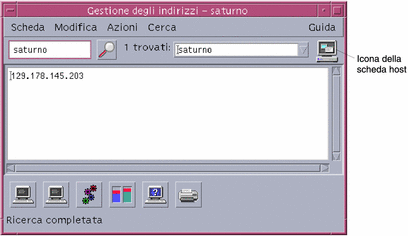
Le schede degli host vengono create e gestite dal sistema e non possono essere modificate dall'utente. Esse contengono solo informazioni sull'host.
Schede degli pseudonimi
Uno pseudonimo (o alias) rappresenta uno o più nomi utente o indirizzi utilizzati dall'applicazione Gestione posta del CDE. Le schede degli pseudonimi possono contenere:
-
Uno pseudonimo di posta elettronica (ad esempio
marior@giove) creato dal sistema -
Uno pseudonimo di posta elettronica personale disponibile nel menu Alias della Gestione posta:
Figura 18–1 Menu Alias nella finestra Nuovo messaggio della Gestione posta
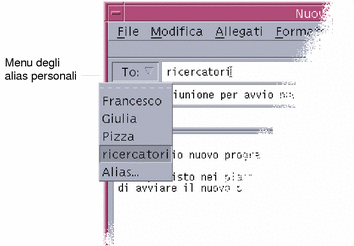
Inviando un messaggio ad uno pseudonimo, il messaggio viene inviato
a tutti gli indirizzi elencati nella scheda dello pseudonimo. Ad esempio,
si può utilizzare lo pseudonimo ricercatori
per raccogliere gli indirizzi degli utenti del dipartimento di ricerca di
una società:
carlo@giove, francesca@plutone, bruno@saturno
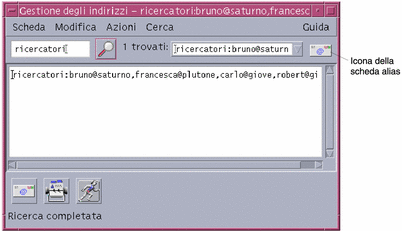
Le schede degli pseudonimi contengono solo indirizzi di posta elettronica.
Avvio della Gestione degli indirizzi
Dal Pannello principale, fare clic sul controllo "Trova scheda" nel pannello secondario Schede.
Viene aperta la finestra della Gestione degli indirizzi. (Le schede personali, le schede pseudonimi personali e le schede di sistema vengono selezionate automaticamente nel menu Cerca.)
Oppure, fare clic sul controllo "Trova host" nel pannello secondario Strumenti.
Viene aperta la finestra della Gestione degli indirizzi con l'opzione Hosts già selezionata nel menu Cerca.
Figura 18–2 Finestra principale della Gestione degli indirizzi.

Operazioni di ricerca
Per fare un uso ottimale della Gestione degli indirizzi, occorre sapere come inserire il testo da ricercare e come selezionare i tipi di schede da ricercare.
Il menu Cerca permette di selezionare fino a sei tipi di scheda. Inserendo il testo da ricercare e facendo clic sul pulsante di ricerca, la Gestione degli indirizzi ricercherà il testo specificato in tutte le schede appartenenti ai tipi selezionati. Se il testo viene trovato in qualunque punto di una scheda, quest'ultima viene elencata nel riquadro Trovati.
Al termine della ricerca, l'icona di attività (un globo rotante) viene nuovamente sostituita dall'icona di ricerca (una lente d'ingrandimento):
-
Nell'area di scorrimento compare la prima scheda trovata
-
A sinistra del riquadro Trovati viene indicato il numero delle schede trovate
-
Le schede trovate vengono elencate nel riquadro Trovati
-
L'icona a destra del riquadro indica il tipo di scheda
Suggerimento –
Se la ricerca non produce risultati, verificare che nel menu Cerca siano selezionati i tipi di scheda appropriati.
Cercare una scheda indirizzo
-
Aprire la Gestione degli indirizzi.
-
Aprire il menu Cerca e selezionare le seguenti opzioni:
-
Schede personali
-
Schede di sistema
-
-
Inserire il testo da ricercare nell'apposito riquadro.
Inserire una stringa di caratteri che è probabilmente contenuta nelle schede da cercare, come
Mario RossioMario. -
Dopo avere definito il testo da ricercare e avere selezionato i tipi di scheda da considerare nell'operazione, fare clic sull'icona di ricerca (la lente d'ingrandimento).
La Gestione degli indirizzi cercherà tutte le ricorrenze del testo specificato nelle cartelle delle schede appropriate. Le schede corrispondenti ai criteri di ricerca saranno elencate nel riquadro Trovati.
Suggerimento –Se la ricerca non produce risultati, provare a modificare il testo da ricercare o i tipi di scheda da considerare.
-
Usare il riquadro Trovati per esaminare le schede trovate e identificare quella richiesta.
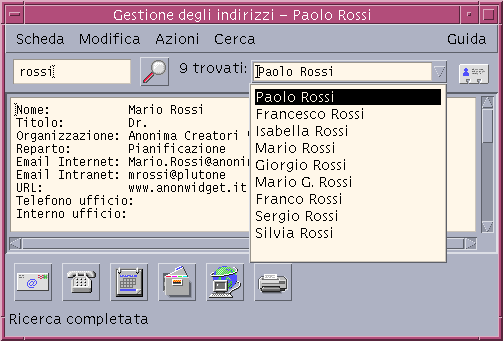
Il menu Azioni presenterà le azioni disponibili per ogni tipo di scheda selezionato.
Cercare una scheda host
-
Aprire la Gestione degli indirizzi.
-
Aprire il menu Cerca e selezionare solo l'opzione Hosts.
-
Inserire il testo da ricercare nell'apposito riquadro.
Inserire, interamente o in parte, il nome di un sistema, ad esempio
giove, o il suo indirizzo IP, ad esempio129.150.220.93. -
Una volta definito il testo da ricercare, fare clic sull'icona di ricerca (la lente d'ingrandimento).
La Gestione degli indirizzi cercherà tutte le ricorrenze del testo specificato nelle cartelle delle schede appropriate. Le schede corrispondenti ai criteri di ricerca saranno elencate nel riquadro Trovati.
Suggerimento –Se la ricerca non produce risultati, provare a modificare il testo da ricercare.
-
Usare il riquadro Trovati per esaminare le schede trovate e identificare gli host desiderati.
Il menu Azioni presenterà le azioni disponibili. Vedere anche Operazioni sulle schede.
Cercare una scheda pseudonimi
-
Aprire la Gestione degli indirizzi.
-
Aprire il menu Cerca e selezionare le seguenti opzioni:
-
Pseudonimi personali
-
Pseudonimi di sistema
-
-
Inserire il testo da ricercare nell'apposito riquadro.
Inserire uno pseudonimo di posta elettronica o una sua parte, ad esempio
marior@gioveomarior. -
Dopo avere definito il testo da ricercare e avere selezionato i tipi di scheda da considerare nell'operazione, fare clic sull'icona di ricerca (la lente d'ingrandimento).
La Gestione degli indirizzi cercherà tutte le ricorrenze del testo specificato nelle cartelle dei tipi di scheda specificati. Le schede corrispondenti ai criteri di ricerca saranno elencate nel riquadro Trovati.
Suggerimento –Se la ricerca non produce risultati, provare a modificare il testo da ricercare o i tipi di scheda da considerare e ripetere l'operazione.
-
Usare il riquadro Trovati per esaminare le schede trovate e identificare gli pseudonimi di posta elettronica desiderati.
Il menu Azioni presenterà le azioni disponibili per ogni tipo di scheda selezionato.
Operazioni sulle schede
Quando nell'area a scorrimento è visualizzata una scheda di un certo tipo, il menu Azioni viene aggiornato per riflettere le azioni disponibili (login remoto, invio di un messaggio, ecc.) per quel tipo di scheda.
Azioni disponibili per le schede degli indirizzi
Le schede degli indirizzi contengono gli indirizzi e le informazioni di contatto sugli utenti. Quando si visualizza una scheda di questo tipo nell'area a scorrimento della Gestione degli indirizzi, il menu Azioni presenta le seguenti opzioni:
Figura 18–3 Menu Azioni per le schede degli indirizzi
 Tabella 18–2 Azioni disponibili per le schede degli indirizzi
Tabella 18–2 Azioni disponibili per le schede degli indirizzi| Azione | Descrizione |
|---|---|
| Invia messaggio | Permette di inviare un messaggio di posta elettronica agli indirizzi elencati |
| Componi | Permette di comporre i numeri di telefono elencati |
| Apri agenda | Apre l'agenda dell'utente |
| Apri cartella iniziale | Apre la cartella iniziale dell'utente |
| Apri URL | Apre l'URL indicato nella scheda |
| Stampa | Stampa le informazioni della scheda |
Azioni disponibili per le schede degli pseudonimi
Le schede degli pseudonimi contengono uno o più indirizzi di posta elettronica. Quando si visualizza una scheda di questo tipo nell'area a scorrimento della Gestione degli indirizzi, il menu Azioni presenta le seguenti opzioni:
Figura 18–4 Menu Azioni per le schede degli pseudonimi
 Tabella 18–3 Azioni disponibili per le schede degli pseudonimi
Tabella 18–3 Azioni disponibili per le schede degli pseudonimi| Azione | Descrizione |
|---|---|
| Invia messaggio | Permette di inviare un messaggio di posta elettronica agli indirizzi elencati |
| Espandi alias | Risolve lo pseudonimo in un indirizzo globale |
| Stampa | Stampa le informazioni della scheda |
Azioni disponibili per le schede degli host
Le schede degli host contengono un nome host e un indirizzo IP. Quando si visualizza una scheda di questo tipo nell'area a scorrimento della Gestione degli indirizzi, il menu Azioni presenta le seguenti opzioni:
Figura 18–5 Menu Azioni per le schede degli host
 Tabella 18–4 Azioni disponibili per le schede degli host
Tabella 18–4 Azioni disponibili per le schede degli host| Azione | Descrizione |
|---|---|
| Terminale | Visualizza un terminale remoto (dtspcd) per l'host |
| Rlogin su terminale | Esegue un login remoto (rlogin) sull'host |
| Gestione dei processi | Apre la Gestione dei processi per l'host |
| Prestazioni | Apre la Misurazione delle prestazioni per l'host |
| Informazioni sulla workstation | Apre la finestra Informazioni relativa all'host in oggetto |
| Occupazione del disco | Visualizza le statistiche sull'occupazione del disco dell'host |
| Gestione della stampa | Apre la Gestione della stampa per l'host |
| Sospendi sistema | Avvia un'azione di sospensione sull'host |
| Riavvia | Avvia un'azione di riavvio sull'host |
| Arresta | Avvia un'azione di arresto sull'host |
| Admintool | Apre l'applicazione Admintool per l'host |
| Superutente di Admintool | Richiede di inserire la password di root per l'host e apre Admintool (in modalità superutente) sull'host |
Uso delle schede
Le schede degli indirizzi, degli pseudonimi e degli host sono in realtà file presenti sulla workstation. Quando si ricerca una di queste schede, la Gestione degli indirizzi esegue la ricerca nelle posizioni indicate nella tabella seguente.
Tabella 18–5 Posizioni dei diversi tipi di scheda| Schede | Posizione |
|---|---|
| Schede di sistema | Database specifico del sito cercato da sdtnamer (1) |
| Schede personali | File $HOME/.dt/Addresses (modificabile nella Gestione degli indirizzi) |
| Pseudonimi di sistema | File /etc/aliases e mappa NIS Mail.Aliases |
| Pseudonimi personali | File $HOME/.mailrc |
| Utenti | File /etc/passwd e mappa NIS Passwd.Byname |
| Hosts | File /etc/hosts e mappa NIS Hosts.Byname |
Creare una scheda indirizzo personale
-
Scegliere Nuova dal menu Scheda.
Nell'area a scorrimento viene presentato un modello per la creazione della nuova scheda. Ogni riga del modello rappresenta un campo specificato nello standard vCard. Tutti i campi sono opzionali, ma si raccomanda di compilare almeno il campo Nome.
-
Inserire le informazioni per la nuova scheda nell'area a scorrimento.
Se non si è certi sul formato appropriato per le informazioni, ad esempio per i numeri di telefono, stampare una scheda esistente e utilizzarla come riferimento.
-
Una volta terminato l'inserimento delle informazioni, scegliere "Salva con nome" dal menu Scheda.
Verrà aperta la finestra di dialogo "Salva con nome".
-
Inserire un nome per la nuova scheda e fare clic su Salva.
Il nome del file dovrebbe contenere il nome della persona a cui la scheda si riferisce. La Gestione degli indirizzi salverà il file specificato nella cartella Addresses.
Suggerimento –Per le schede degli indirizzi (conformi allo standard vCard), alcuni ambienti operativi, come Windows, richiedono l'estensione .vcf. Se si prevede di inviare le proprie schede ad utenti che utilizzano questi sistemi, è consigliabile adottare questa convenzione per la denominazione dei file.
-
(Opzionale) Verificare che la nuova scheda sia stata creata correttamente ricercandola con l'opzione Schede personali del menu Cerca.
La Gestione degli indirizzi dovrebbe trovare e visualizzare la scheda appena creata.
Creare una scheda pseudonimo personale
La creazione di una scheda pseudonimo personale equivale all'aggiunta di un alias nella Gestione posta.
-
Scegliere Nuova dal menu Scheda.
Nell'area a scorrimento viene presentato un modello per la creazione della nuova scheda.
-
Cancellare tutto il testo presente nel modello.
-
Inserire uno o più indirizzi di posta elettronica, come
marior@giove, nell'area a scorrimento vuota.Separare gli indirizzi con una virgola.
-
Scegliere "Salva come pseudonimo gestione posta" dal menu Scheda.
Verrà aperta la finestra di dialogo "Salva con nome".
-
Inserire un nome per la nuova scheda e fare clic su Salva.
Si potrà assegnare alla scheda un qualsiasi nome adatto per un file UNIX, ma si raccomanda di utilizzare il nome della persona a cui la scheda si riferisce. La Gestione degli indirizzi salverà il file specificato nella cartella Addresses.
-
(Opzionale) Per verificare il nuovo pseudonimo personale, riavviare la Gestione posta e scegliere Alias dal menu Opzioni.
Verrà aperta la finestra di dialogo Opzioni, contenente gli alias personali dell'utente.
Oppure, cercare l'alias nella Gestione degli indirizzi selezionando l'opzione Schede personali del menu Cerca.
 Avvertenza –
Avvertenza – Dopo avere salvato un alias di posta elettronica personale, riavviare la Gestione posta. Se verrà apportata una modifica alle opzioni della Gestione posta prima di riavviare l'applicazione, il nuovo alias potrebbe andare perduto.
Modificare una scheda indirizzo personale
-
Visualizzare la scheda da modificare cercandola e selezionandola nel riquadro Trovati.
-
Modificare il testo nell'area a scorrimento.
-
Al termine delle modifiche, scegliere Salva dal menu Scheda.
La Gestione degli indirizzi salverà la scheda modificata nella cartella delle schede personali.
Collocare una scheda sullo spazio di lavoro
Se si utilizza la Gestione degli indirizzi per cercare la stessa scheda diverse volte al giorno, può essere comodo collocare questa scheda nello spazio di lavoro corrente, in modo da renderla velocemente accessibile. Se ad esempio si deve telefonare a Mario Rossi varie volte in un giorno, collocando la sua scheda sullo spazio di lavoro si potrà consultare il suo numero con un semplice clic del mouse.
-
Visualizzare la scheda nella Gestione degli indirizzi.
-
Scegliere “Sistema nello spazio di lavoro” dal menu Scheda.
La Gestione degli indirizzi collocherà un'icona che rappresenta la scheda nello spazio di lavoro corrente.
-
(Opzionale) Fare clic sull'icona della scheda per eseguire l'azione predefinita.
Le azioni predefinite sono elencate nella tabella seguente.

Visualizza la scheda nella Gestione degli indirizzi 
Apre una finestra di dialogo “Messaggio a” per lo pseudonimo 
Apre una sessione di terminale sull'host
Stampa delle schede
Ogni scheda contiene una o più righe di testo. Queste informazioni possono essere stampate nella forma visualizzata nell'area a scorrimento scegliendo Stampa dal menu Scheda.
Uso della cartella delle schede personali
La cartella $HOME/.dt/Addresses contiene le schede degli indirizzi personali dell'utente. Le schede contenute in questa cartella possono essere modificate scegliendo Apri dal menu Scheda e specificando il file da modificare.
Per salvare le modifiche, scegliere Salva dal menu Scheda.
- © 2010, Oracle Corporation and/or its affiliates
